Gérer les licences Power Apps dans votre organisation
Cette rubrique décrit comment les utilisateurs de votre organisation peuvent obtenir l’accès pour utiliser Power Apps et comment contrôler l’accès au service Power Apps. Visitez le FAQ sur l’administration de Power Automate pour en savoir plus sur les contrôles d’administration.
Inscription à Power Apps
Comment les utilisateurs individuels peuvent commencer à utiliser Power Apps
Si un utilisateur n’a pas de licences Power Apps, la seule option d’inscription pour les utilisateurs individuels de votre organisation est la version d’essai de Power Apps, à laquelle ils peuvent s’inscrire via le site Internet de Power Apps :
Option 1 : inscription directe
Les utilisateurs peuvent s’inscrire en accédant à powerapps.microsoft.com, en sélectionnant Essayer gratuitement, puis terminer le processus d’inscription pour Power Apps.
Option 2 : inscription à l’essai
Les utilisateurs peuvent s’inscrire en allant sur powerapps.microsoft.com, en sélectionnant Se connecter, en se connectant avec leurs comptes professionnel ou scolaire et en s’inscrivant pour la version d’évaluation Power Apps en acceptant les conditions d’utilisation Power Apps.
Lorsqu’un utilisateur de votre organisation s’abonne à Power Apps, cet utilisateur reçoit automatiquement une licence Power Apps.
Option 3 : invite d’essai via l’utilisation d’une application partagée
Les utilisateurs sont invités à commencer un essai avant de pouvoir utiliser une application partagée qui nécessite d’autres licences.
Note
Les utilisateurs qui s’inscrivent pour une licence d’essai avec l’option 2 mentionnée précédemment, n’apparaissent pas dans le portail d’administration Microsoft 365 comme utilisateurs de l’évaluation Power Apps (sauf s’ils ont une autre licence pour Microsoft 365, les applications Customer Engagement (Dynamics 365 Sales, Dynamics 365 Customer Service, Dynamics 365 Field Service, Dynamics 365 Marketing et Dynamics 365 Project Service Automation), ou Power Apps).
Voir Inscription en libre-service pour Power Apps pour en savoir plus.
Comment les utilisateurs dans mon organisation peuvent accéder à Power Apps
Les utilisateurs au sein de votre organisation peuvent accéder à Power Apps de quatre façons différentes :
- Ils peuvent s’inscrire individuellement à une version d’évaluation Power Apps comme indiqué dans la section Comment les utilisateurs individuels peuvent commencer à utiliser Power Apps.
- Vous pouvez leur attribuer une licence Power Apps sur le portail d’administrateur Microsoft 365.
- Vous pouvez acheter les plans par application Power Apps et les allouer dans le centre d’administration Power Platform. Voir le Plan Power Apps par application.
- L’utilisateur s’est vu attribuer un plan Microsoft 365 ou Dynamics 365 qui inclue l’accès au service Power Apps. Voir la page Tarification Power Apps pour la liste des offres Microsoft 365 et Dynamics 365 qui incluent les fonctionnalités Power Apps.
Restreindre les inscriptions Power Apps dans votre organisation
Tout utilisateur peut essayer les fonctionnalités de Microsoft Power Apps pendant 30 jours, sans frais, comme indiqué dans la section Comment des utilisateurs individuels peuvent commencer à utiliser Power Apps.
En tant qu’administrateur global, vous pouvez contrôler la capacité de vos utilisateurs à s’inscrire à la version d’essai Power Apps avec l’option 1. Pour ce faire, vous activez ou désactivez l’inscription en libre-service. Si vous souhaitez désactiver toutes les inscriptions en libre-service, utilisez les commandes PowerShell de Microsoft Entra ID pour modifier le paramètre AllowAdHocSubscriptions. Cette option désactive l’inscription en libre-service pour toutes les applications et services cloud Microsoft.
Pour le blocage via les options 2 et 3, voir Bloquer les commandes de licences d’essai. Notez que le blocage des licences d’évaluation ne bloque pas la création d’applications dans le client.
Si une personne s’inscrit à une version d’essai de 30 jours de Microsoft Power Apps et que vous choisissez de ne pas la prendre en charge à l’intérieur de votre organisation, elle ne peut en aucun cas faire encourir des frais à votre entreprise. Si un utilisateur s’inscrit à Microsoft Power Apps, il établit en son nom une relation directe avec Microsoft, comme pour tout autre service cloud public de Microsoft (Bing, Wunderlist, OneDrive ou Outlook.com). Cela n’implique en aucun cas que le service est fourni par votre organisation.
Enfin, si votre entreprise souhaite restreindre l’utilisation de ses données dans Microsoft Power Apps, utilisez les stratégies de prévention de la perte de données (DLP).
Gestion et administration de Power Apps
Icône Power Apps dans le lanceur d’applications Microsoft 365
Microsoft Power Apps est une partie essentielle de la suite Microsoft 365 et est activée en tant que service dans le cadre d’une référence Microsoft 365 existante. Comme les utilisateurs du monde entier peuvent utiliser Microsoft Power Apps ; il apparaît dans « Toutes les applications » du lanceur d’applications. Consultez Présentation des licences pour comprendre quelles références Microsoft 365 incluent Power Apps.
Consultez la section suivante si vous souhaitez supprimer la vignette Power Apps de « Toutes les applications » par défaut.
Étapes pour supprimer les licences Power Apps des utilisateurs
Si un utilisateur a reçu la licence Power Apps, vous pouvez procéder comme suit pour supprimer la licence Power Apps pour cet utilisateur :
Accédez au portail d’administrateur Microsoft 365.
Dans la barre de navigation gauche, sélectionnez Utilisateurs, puis Utilisateurs actifs.
Recherchez l’utilisateur pour lequel vous souhaitez supprimer la licence, puis sélectionnez son nom.
Dans le volet des détails de l’utilisateur, sélectionnez la section Licences et applications.
Trouvez la licence Power Apps, décochez la case et sélectionnez Enregistrer les modifications.
Si un utilisateur a accès à Power Apps via leur licence Microsoft 365 et Dynamics 365, vous pouvez désactiver son accès au service Power Apps en procédant comme suit :
Accédez au portail d’administrateur Microsoft 365.
Dans la barre de navigation gauche, sélectionnez Utilisateurs, puis Utilisateurs actifs.
Recherchez l’utilisateur pour lequel vous souhaitez supprimer l’accès, puis sélectionnez son nom.
Dans le volet des informations détaillées de l’utilisateur, dans la section Licences de produit, sélectionnez Modifier.
Développez la licence Microsoft 365 ou Dynamics 365 de l’utilisateur, décochez la case du service et sélectionnez Sauvegarder les modifications.
La suppression en bloc des licences est également possible via PowerShell. Voir Supprimer les licences des comptes d’utilisateur avec Microsoft 365 PowerShell pour avoir un exemple détaillé. Enfin, vous en apprendrez davantage sur la suppression en bloc des services d’une licence dans la rubrique Désactiver l’accès aux services Microsoft 365 avec PowerShell.
La suppression de la licence ou du service Power Apps pour un utilisateur de votre organisation entraîne également la suppression des icônes Power Apps et Dynamics 365 des emplacements suivants pour cet utilisateur :
-
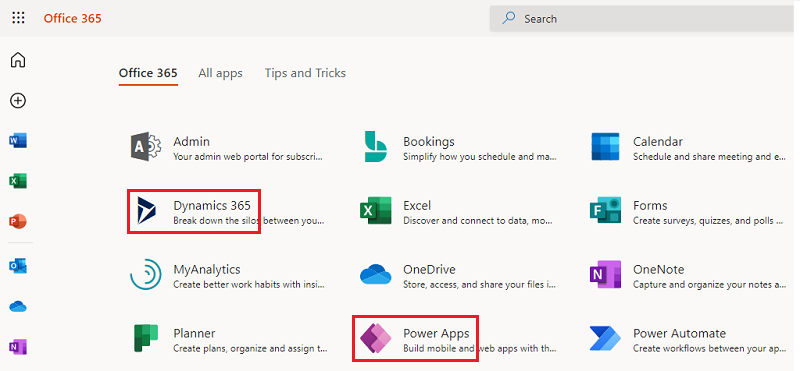
Icône représentant une gaufre AppLauncher Microsoft 365
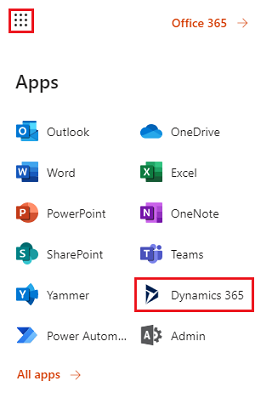
Comment limiter la capacité de mes utilisateurs à accéder aux données commerciales de mon organisation via Power Apps ?
Power Apps vous permet de créer des zones de données pour les données commerciales et les données non commerciales, comme illustré ci-après. Une fois ces stratégies de protection contre la perte de données implémentées, les utilisateurs ne peuvent plus concevoir ni exécuter des Power Apps qui associent les données commerciales et non commerciales. Pour plus d’informations, voir Stratégies de prévention contre la perte de données (DLP).
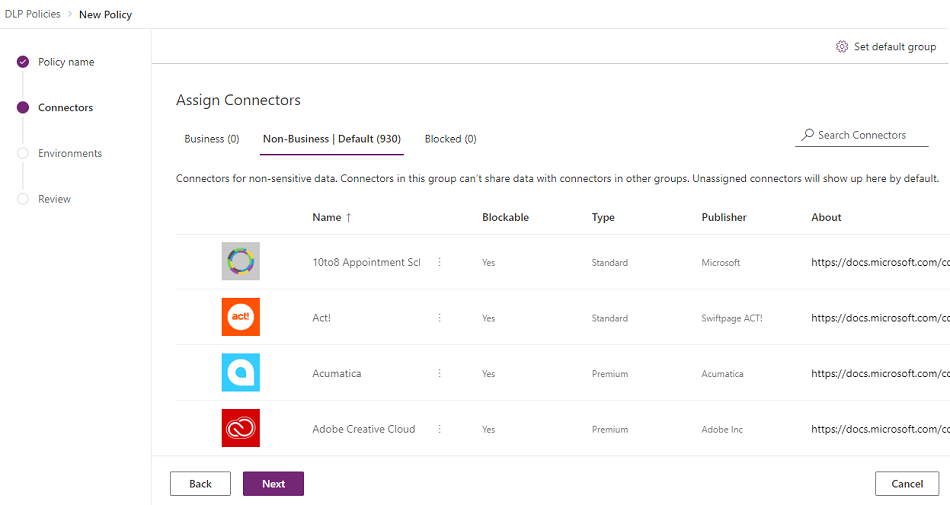
Pourquoi 10 000 licences Microsoft Power Apps s’affichent-elles dans mon client Microsoft 365 ?
En tant qu’organisation éligible, les utilisateurs de votre organisation sont éligibles à l’offre d’essai de Microsoft Power Apps pendant 30 jours, et ces licences d’évaluation représentent la capacité disponible pour les nouveaux utilisateurs Power Apps dans votre client. Il n’y a aucun frais liés à ces licences. Notamment, il y a deux raisons possibles pour lesquelles vous pourriez voir une capacité de 10 000 licences (d’évaluation) pour Power Apps s’afficher dans le portail d’administrateur Microsoft 365 :
Si un utilisateur de votre client a participé à la version préliminaire publique de Power Apps entre avril 2016 et octobre 2016, vous verrez 10 000 licences étiquetées comme « Microsoft Power Apps et flux logiques ».
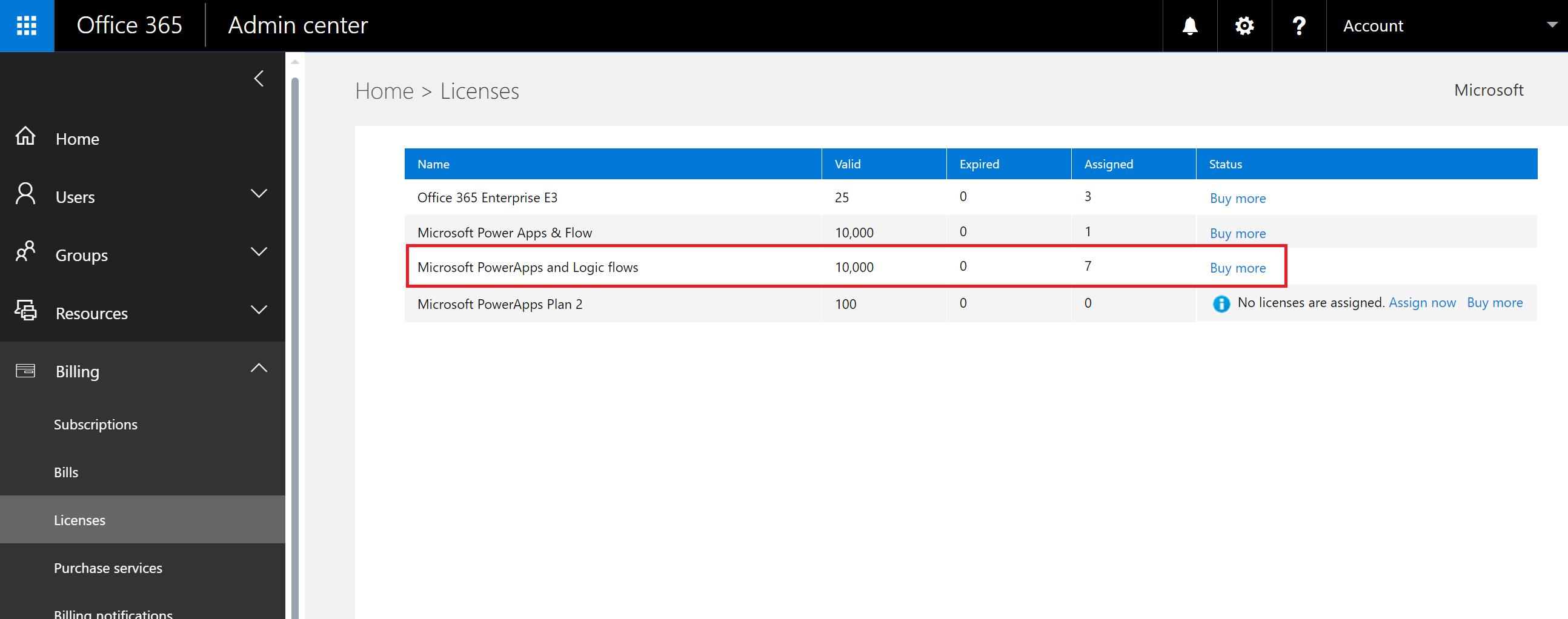
Si un utilisateur de votre client s’est inscrit à une version d’essai de Power Apps à travers l’Option 1 ou l’Option 3 décrite dans la section Comment des utilisateurs individuels peuvent commencer à utiliser Power Apps, vous voyez 10 000 licences étiquetées « Microsoft Power Apps ».
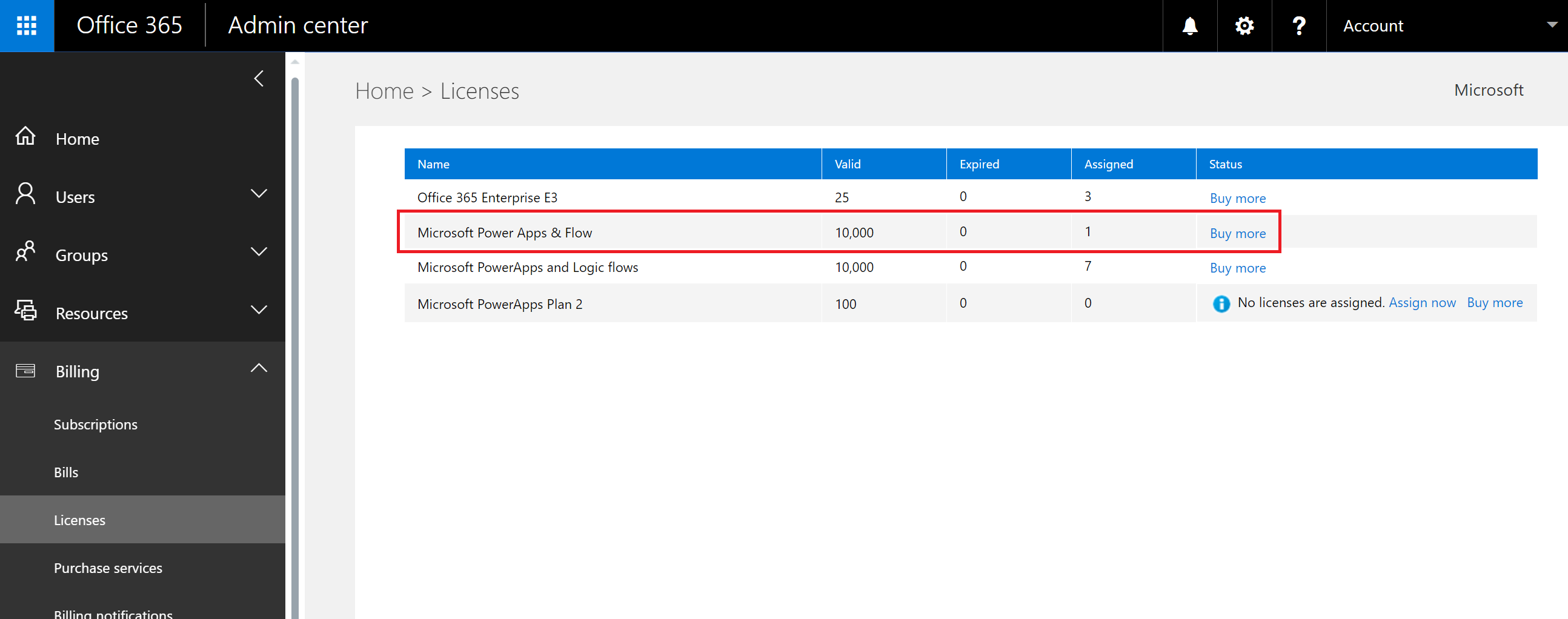
Vous pouvez choisir d’attribuer d’autres licences aux utilisateurs vous-même via le portail d’administration Microsoft 365, mais notez que ce sont des licences d’essai de Microsoft Power Apps qui expirent 30 jours après leur attribution à un utilisateur.
Est-ce gratuit ? Serai-je facturé pour ces licences ?
Ces licences sont des licences d’évaluation gratuites afin que les utilisateurs testent Microsoft Power Apps pendant 30 jours.
Comment cela changera-t-il la façon de gérer les identités pour les utilisateurs au sein de mon organisation aujourd’hui ?
Si votre organisation utilise déjà un environnement Microsoft 365 existant et si tous les utilisateurs de votre organisation ont des comptes Microsoft 365, la gestion des entités ne change pas.
Si votre organisation utilise déjà un environnement Microsoft 365 existant, mais si tous les utilisateurs de votre organisation n’ont pas tous des comptes Microsoft 365, nous créons alors un utilisateur dans le client et attribuons des licences selon l’adresse e-mail professionnelle ou scolaire de l’utilisateur. Autrement dit, le nombre d’utilisateurs que vous gérez à un moment particulier augmente puisque les utilisateurs de votre organisation s’inscrivent au service.
Si votre organisation n’a pas d’environnement Microsoft 365 connecté à votre domaine de messagerie, la gestion des identités n’est pas modifiée. Les utilisateurs sont ajoutés à un nouvel annuaire d’utilisateurs sur le cloud uniquement. Vous avez la possibilité de prendre le relais en tant qu’administrateur Microsoft Power Platform et de les gérer vous-même.
Quel est le processus visant à gérer un client créé par Microsoft pour mes utilisateurs ?
Si un client a été créé par Microsoft, vous pouvez demander et gérer ce client en procédant comme suit :
- Joignez le client en vous inscrivant à Power Apps à l’aide d’un domaine de courrier qui correspond au domaine de client que vous souhaitez gérer. Par exemple, si Microsoft a créé le locataire contoso.com, accédez à ce dernier en utilisant une adresse e-mail qui se termine par @contoso.com.
- Demandez le contrôle administrateur en vérifiant la propriété du domaine : une fois que vous êtes dans le client, vous pouvez vous attribuer le rôle d’administrateur en vérifiant la propriété du domaine. Pour ce faire, procédez comme suit :
- Accéder à https://admin.microsoft.com.
- Sélectionnez l’icône du lanceur d’application dans l’angle supérieur gauche, puis cliquez sur Administrateur.
- Lisez les instructions sur la page Devenir l’administrateur, puis choisissez Oui, je veux être l’administrateur.
Note
Si cette option n’est pas affichée, cela signifie qu’il existe déjà un administrateur Microsoft 365.
Si j’ai plusieurs domaines, puis-je contrôler le client Microsoft 365 auquel les utilisateurs sont ajoutés ?
Si vous ne faites rien, un client est créé pour chaque domaine de courrier d’utilisateur et sous-domaine.
Si vous voulez que tous les utilisateurs se trouvent dans le même client, peu importe l’extension de leurs adresses de messagerie :
- Créez un client cible en amont ou utilisez un client existant. Ajoutez tous les domaines et sous-domaines existants que vous souhaitez consolider dans ce client. Ensuite tous les utilisateurs ayant une adresse de messagerie se termine dans ces domaines ou sous-domaines rejoindront automatiquement le client cible lors de leur inscription.
Important
Il n’y a pas de mécanisme automatisé pris en charge pour déplacer les utilisateurs dans les clients une fois qu’ils ont été créés. Pour en savoir plus sur l’ajout de domaines à un seul client Microsoft 365, voir Ajouter un domaine à Microsoft 365.